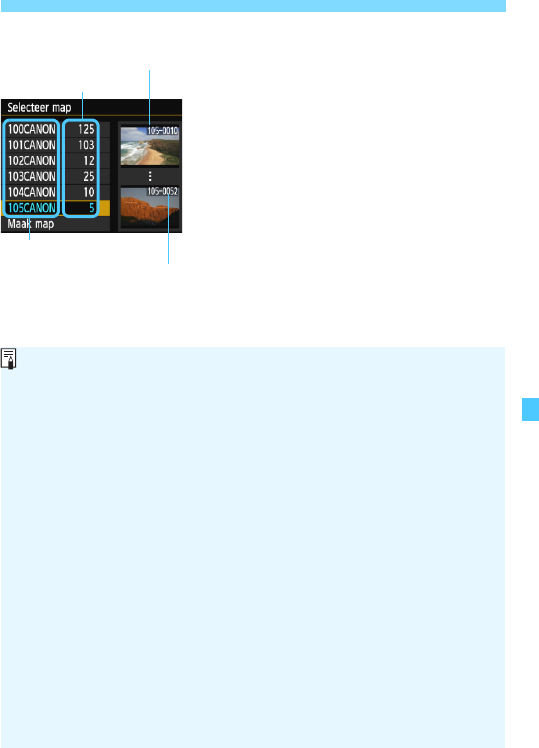opgeslagen, is geselecteerd.
opgeslagen.
Mappen
De mapnaam begint met drie cijfers (het mapnummer), gevolgd door vijf
alfanumerieke tekens. Bijvoorbeeld: '100CANON'. Een map kan maximaal
9999 opnamen bevatten (bestandsnummer 0001 - 9999). Wanneer een
map vol raakt, wordt er automatisch een nieuwe map gemaakt met een
mapnummer dat één cijfer hoger is. Ook wanneer de bestandsnummering
handmatig opnieuw is ingesteld (pag. 185), wordt er automatisch een
nieuwe map gemaakt. Er kunnen mappen worden gemaakt met de
nummers 100 t/m 999.
Mappen maken op een computer
Open de map van de geheugenkaart op het scherm en maak daarin een
nieuwe map met de naam 'DCIM'. Open de map DCIM en maak hierin net
zoveel mappen als u wilt om de opnamen overzichtelijk te kunnen opslaan.
De mapnaam moet de notatie '100ABC_D' hebben. De eerste drie cijfers
zijn het mapnummer, van 100 tot 999. De laatste vijf tekens kunnen bestaan
uit een combinatie van hoofdletters en kleine letters van A t/m Z, cijfers en
een onderstrepingsteken '_'. De spatie kan niet worden gebruikt. Er kunnen
niet meerdere mappen zijn die dezelfde naam met drie cijfers bevatten
(bijvoorbeeld '100ABC_D' en '100W_XYZ'), ook niet als de overige vijf
tekens per naam verschillen.